EDI TRADACOMS-Einstellungen in Jitterbit EDI
Einführung
Um die EDI-Einstellungen für einen TRADACOMS- Workflow zu konfigurieren, geben Sie Werte in die folgenden Registerkarten ein:
Tipp
Wenn Sie Werte auf dieser Seite ändern, klicken Sie auf die Schaltfläche Speichern.
Bevorzugte ID
Legen Sie auf dieser Tab fest, welche Unternehmens-ID (GS-ID) für welchen Partner verwendet werden soll:

-
Partner-ID: Dieses Fenster zeigt die verfügbaren Partner-IDs an. Sie haben folgende Möglichkeiten:
-
Erstellen: Klicken Sie hier, um eine Zeile mit dem Befehl Neu erstellen zu öffnen. Geben Sie die neue Partner-ID ein und klicken Sie anschließend auf die Schaltfläche Speichern:
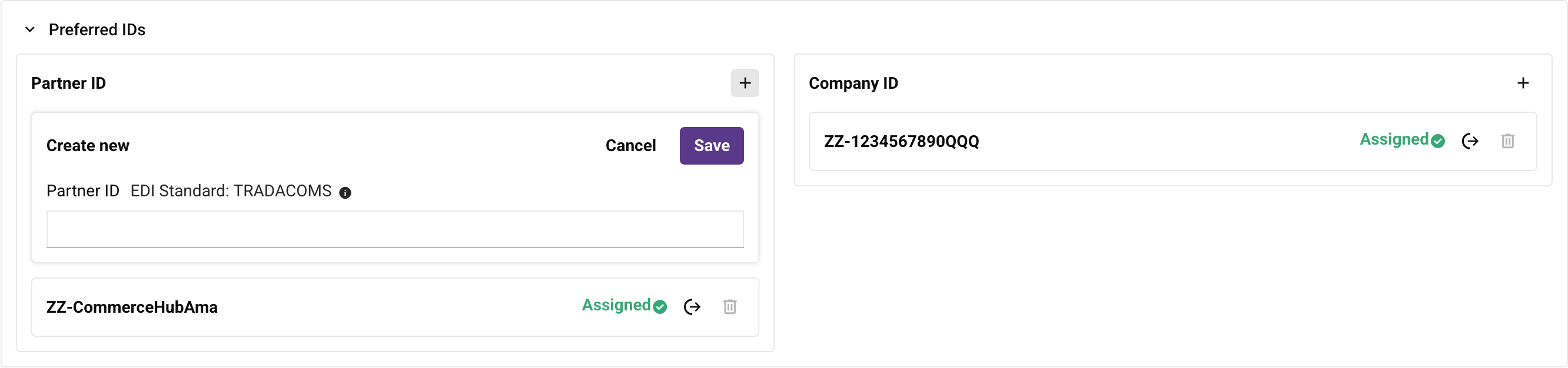
-
Zuweisen: Klicken Sie hier, um die ID dem Partner zuzuweisen.
-
Löschen: Klicken Sie hier, um die ID zu löschen. Geben Sie zur Bestätigung das Wort LÖSCHEN in das Textfeld des Dialogfelds Löschen ein und klicken Sie anschließend auf die Schaltfläche Löschen. (Zugewiesene IDs oder die dem Partner zugewiesene ursprüngliche ID können nicht gelöscht werden.)
-
-
Firmen-ID: In diesem Bereich werden die verfügbaren Firmen-IDs angezeigt. Sie haben folgende Möglichkeiten:
-
Erstellen: Klicken Sie hier, um eine Neu erstellen-Zeile zu öffnen. Geben Sie die neue Firmen-ID ein und klicken Sie anschließend auf die Schaltfläche Speichern.
-
Zuweisen: Klicken Sie hier, um die ID dem Unternehmen zuzuweisen.
-
Löschen: Klicken Sie hier, um die ID zu löschen. Geben Sie zur Bestätigung das Wort LÖSCHEN in das Textfeld des Dialogfelds Löschen ein und klicken Sie anschließend auf die Schaltfläche Löschen. (Zugewiesene IDs oder die initiale ISA-ID können nicht gelöscht werden für das Unternehmen erstellt.)
-
Austausch
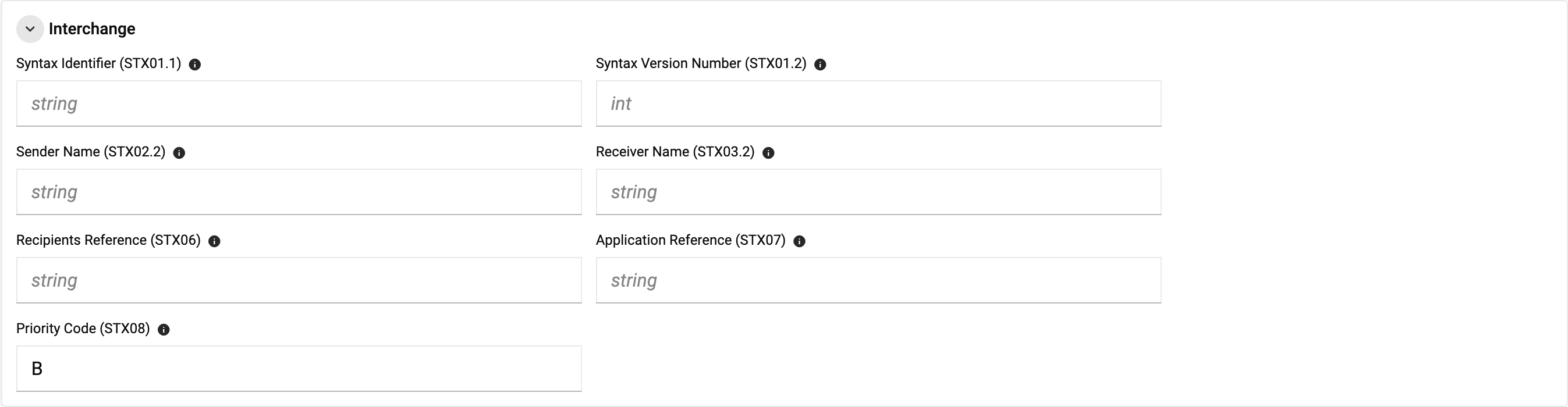
-
Syntaxkennung (STX01.1): Dieser Code kennzeichnet den Beginn einer neuen EDI-Nachricht oder eines neuen Umschlags. Er markiert den Beginn des Umschlagsegments, das die für die Verarbeitung der EDI-Transaktion erforderlichen Metadaten und Steuerinformationen enthält.
-
Syntax-Versionsnummer (STX01.2): Dieser Code enthält zusätzliche Details oder Spezifikationen zum Beginn des Umschlags. Er kann weitere Kennungen oder Einstellungen enthalten, die den primären Code zum Beginn des Umschlags ergänzen.
-
Absendername (STX02.2): Dieser Code kann zusätzliche Daten oder erweiterte Informationen enthalten, die den primären Header ergänzen. Er kann zusätzliche Verwaltungs- oder Referenzdetails enthalten.
-
Empfängername (STX03.2): Dieser Code kann zusätzliche Daten oder Segmente im Umschlagtext darstellen. Er kann zusätzliche Details oder Anhänge zum Haupttext enthalten.
-
Kontrollnummer (STX05): Dieses Segment kennzeichnet das Ende des gesamten EDI-Umschlags und markiert den Abschluss der Nachricht. Es hilft bei der Definition des Umschlagendes und unterstützt die korrekte Nachrichtenanalyse und -verarbeitung.
-
Empfängerreferenz (STX06): Dieser Code kann für zusätzliche Abschluss- oder Finalisierungsdetails im Zusammenhang mit dem Umschlagende verwendet werden. Er stellt sicher, dass alle erforderlichen Segmente ordnungsgemäß ausgefüllt sind.
-
Anwendungsreferenz (STX07): Dieses Segment kann für zusätzliche oder ergänzende Informationen verwendet werden, die nicht in die Hauptumschlagsegmente passen, aber dennoch für die Verarbeitung der EDI-Nachricht relevant sind.
-
Prioritätscode (STX08): Dieser Code stellt alle speziellen Segmente oder Codes dar, die für bestimmte Zwecke verwendet werden können, z. B. branchenspezifische Anforderungen oder zusätzliche Verarbeitungsbedürfnisse.
Trennzeichen

-
Elementtrennzeichen: Das Zeichen, das einzelne Datenelemente im Dokument trennt.
-
Komponententrennzeichen: Das Zeichen, das Elemente innerhalb einer zusammengesetzten Datenstruktur im Dokument trennt.
-
Segmentabschlusszeichen: Das Zeichen, das das Ende eines Segments im Dokument anzeigt.
-
Freigabezeichen: Das Zeichen, das das nächste Zeichen freigibt (escaped) und dessen normale Bedeutung überschreibt. Dadurch können reservierte Zeichen als Daten in Dokumenten erscheinen, sofern ihnen das Freigabezeichen vorangestellt ist.
Kontrollnummer

- Kontrollnummer: Die Nummer, die im Header eines EDI-Dokuments zur Validierung ausgetauschter Dokumente verwendet wird.